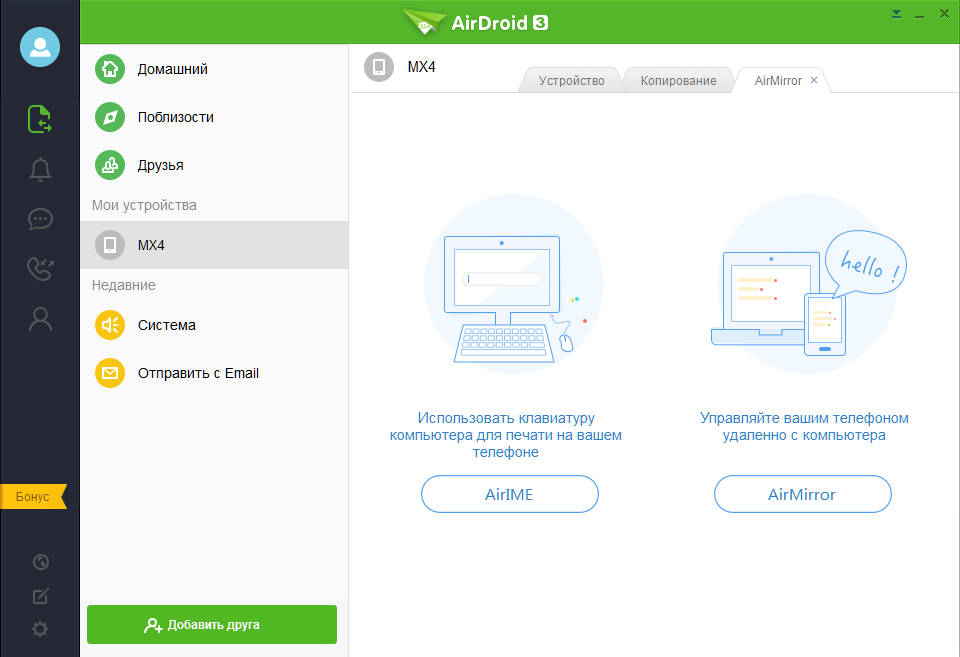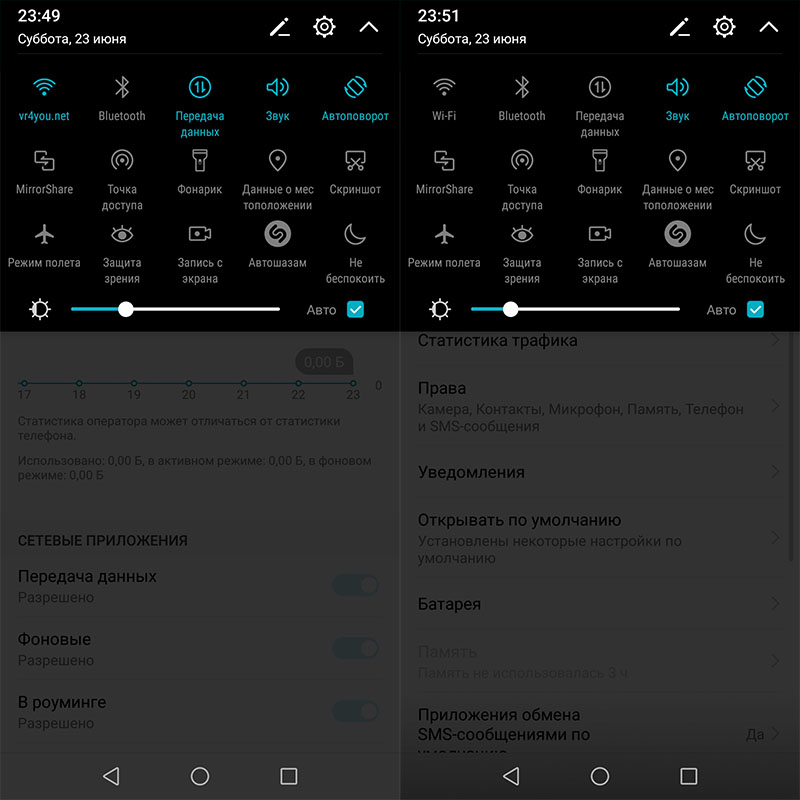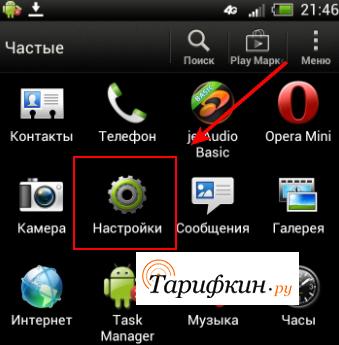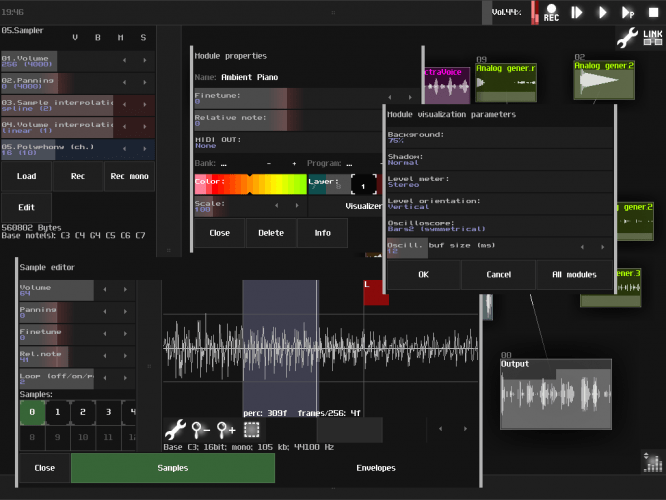7 лучших приложений для записи разговора на андроид: в ручном и автоматическом режиме
Содержание:
- Приложение Call Recorder
- Truecaller
- Стандартные возможности Android для записи
- Общие настройки
- Настройки фильтров записи
- Как записать разговор на телефон встроенными средствами
- Общие настройки
- ACR программа записи разговоров
- Call Recorder
- Как включить запись разговоров на Андроид 6, 7, 8
- Какие аудиозаписи могут стать доказательством в суде
- Основные возможности
- Приложение Callbox
- Основные возможности
- Записываем телефонный разговор на Android
- Настройки фильтров записи
- Приложение #8: Record My Call
- Общие советы по использованию приложений
- Краткие итоги
Приложение Call Recorder
Теперь стоит рассмотреть дополнительное программное обеспечение, позволяющее записывать телефонные разговоры на Андроид. Многие современные смартфоны не имеют встроенной возможности записи. Поэтому вполне вероятно, что придется прибегнуть к функциям таких приложений. Первым делом рассмотрим наиболее популярную программу Call Recorder.
Важно отметить, что на сегодняшний день на платформе Google Play можно найти огромное количество приложений с таким названием. Однако в этом разделе статьи идет речь о программе Call Recorder от компании C Mobile
Это один из наиболее надежных и качественных вариантов, которые можно найти на площадке.
Рассматриваемое приложение позволяет установить автоматический режим записи, в котором будут записываться все входящие и исходящие вызовы. Если же отключить эту функцию, то в конце каждого разговора система будет спрашивать пользователя, нужно ли сохранять этот разговор. При отрицательном ответе файл будет удален.
В число дополнительных функций входит возможность установить пароль, что закроет доступ к записям третьим лицам. Контроль и управление созданными записями производится непосредственно из меню приложения. Здесь можно менять им названия, прослушивать их, удалять или отправлять кому-либо
Здесь важно отметить, что на территории Российской Федерации запись телефонных разговоров не преследуется по закону. Однако запрещено делиться такими записями с третьими лицами без согласия второй стороны разговора
Поэтому рекомендуется быть аккуратным и не нарушать действующее законодательство.
Помимо этого, в настройках пользователь может указать папку вывода записей, их формат, а также дополнительные параметры. Например, можно сделать так, чтобы записывался только голос собеседника или наоборот. При желании можно синхронизировать приложение с облачным хранилищем и отправлять сохраненные файлы туда.
Что касается интерфейса приложения, он выполнен довольно удобно и поддерживает русский язык. Таким образом, пользователю будет максимально удобно пользоваться Call Recorder от C Mobile. Настройка приложения крайне проста и не требует сложных действий. Каждый раздел отвечает за свою зону действия
Важно отметить, что приложения скачивается из Google Play бесплатно. Поэтому разработчики монетизируют свой продукт с помощью встроенной рекламы
Ее можно отключить за дополнительную плату, однако это совсем необязательно.
Ссылка на скачивание приложения с официальной страницы Google Play: //play.google.com/store/apps/details?id=polis.app.callrecorder&hl=ru
Truecaller
Многие из нас знают Truecaller, как приложение, идентифицирующее вызывающего абонента. Это позволяет выявлять спамные номера. Однако не многие из нас знают, что Truecaller также предлагает функцию записи звонков отличного качества. Я поклонник Truecaller, поскольку он помогаем мне не только записывать разговоры, но и блокировать СПАМ-звонки.
Тем не менее, обратите внимание, что функция записи звонков не является бесплатной и входит в премиальный план Truecaller, который стоит 49 долларов в месяц. Настоятельно рекомендуем перед покупкой воспользоваться бесплатной двухнедельной версией приложения
Бесплатная пробная версия очень важна, так как не все устройства Android поддерживают запись разговоров Truecaller. Я протестировал функцию записи вызовов на OnePlus 3, и она работала безупречно. Рекомендую это приложение всем, кто хочет записывать звонки на Android-устройствах.

Что говорят на форумах о Truecaller?
Здесь мы приведем основные проблемы, с которыми сталкиваются некоторые пользователи на форумах: Не показывается название звонящего контакта (периодически), который добавлен в записную книжку, иногда пропадают первые цифры. Ряд пользователей отметили расход батареи. Большая часть проблем решается удалением и переустановкой утилиты. Загрузить в Google Play: https://play.google.com/store/apps/details? >
Стандартные возможности Android для записи
Первым делом рассмотрим встроенные функции многих современных смартфонов, которые позволяют записывать телефонный разговор без использования дополнительных программ. Дело в том, что далеко не все производители стараются помешать своим клиентам производить запись разговоров. А также некоторые производители могут обеспечивать защиту на одной продукции, и не делать этого на других моделях.
Проверить наличие встроенной возможности на своем телефоне достаточно просто. Для этого необходимо позвонить кому-нибудь и найти соответствующую кнопку в меню разговора. Она должна располагаться среди значков «Громкая связь», «Выключить микрофон» и так далее. А также рекомендуется поискать ее в разделе «Еще», если такой имеется. Искомая функция должна иметь значок диктофона или похожий, а также называться «Запись/Recording», «Диктофон» или подобно.
Если вы нашли соответствующую кнопку в меню разговора, значит прошивка вашего телефона позволяет записывать разговор встроенными методами. При нажатии на эту кнопку начнется запись и автоматически завершится по окончании вызова. Здесь же стоит отметить, что у некоторых вызывают проблему поиск сохраненной записи. Это связано с тем, что разные производители указывают разный путь для сохраненных записей. При этом путь нельзя узнать или изменить в меню разговора.
Рекомендуется искать сохраненный разговор в следующих местах памяти телефона:
- Самое очевидное место, где можно найти запись — это стандартное приложение «Диктофон» на телефоне. Там можно как записать происходящее (вне телефонного разговора), так и прослушать уже созданные аудиофайлы. Однако стоит отметить, что не на всех прошивках есть вторая возможность в этом приложении. В любом случае, лучше всего начать с этого.
- Если приложения «Диктофон» нет или нет возможности прослушивать записанные файлы в нем, то рекомендуется воспользоваться встроенным или загруженным медиаплеером, который позволяет запускать все медиафайлы на телефоне. При этом такие приложения автоматически сканируют всю память телефона и находят файлы, которые поддерживаются.
- Как правило, предыдущие 2 способа решают проблему в большинстве случаев. Однако если по каким-то причинам они не помогают, то придется искать запись самостоятельно. Для этого понадобится проводник, позволяющий просматривать все файлы в памяти телефона. В зависимости от прошивки, такая программа может быть уже установлена производителем. Или же ее придется скачать с Play Market. Одна из лучших в своем роде, пользующаяся особой популярностью — это ES Проводник. Открыв файловую систему телефона, необходимо найти папку, куда сохраняются все записи диктофона. В стандартных версиях Андроид по умолчанию она называется «PhoneRecord». Однако это зависит от производителя и от прошивки. Таким образом, на телефонах марки Xiaomi такая папка носит название «sound_recorder/call_rec». Поэтому вполне возможно, что придется поискать эту папку самостоятельно. Однако это не так сложно, поскольку в ее названии в любом случае должно быть слово «Record» или его производные
- Есть еще один дополнительный способ, который может помочь в крайнем случае. Он подразумевает подключение смартфона к компьютеру посредством USB-кабеля. Подключив устройство, необходимо открыть его файловую систему и воспользоваться поиском файлов по расширению .mp3. Таким образом, компьютер самостоятельно просканирует ваш телефон и отобразит все файлы, которые подходят под параметры поиска.
Общие настройки
- Запись звонков – настройка позволяющая включать/отключать автоматическую запись звонков.
- “Облако” позволяет настроить как и куда синхронизировать данные с приложения. С помощью этой настройки звонки можно настроить на автоматическое скачивание в ваш аккаунт облачного хранилища.
- Вкладка “Вид” позволяет переключать тему, изменять язык. Выбор темы также предлагается при первом запуске приложения.
- “Уведомления” – настройка уведомлений и вывода информации по звонящему, уведомления о новом звонке, показ сводки действий после завершения звонка.
- “Потрясти” – функция доступная только для Call Recorder Full ( или же Pro).
- “Заметки” – настройка сохранения заметок. Впрочем, для этого можно использовать блокноты для Андроид. Подробнее ниже.
- Во вкладке “Плеер” можно включить экспериментальные функции или же включить в использование встроенный плеер. Хотя есть и другие, более удобные плееры – например, PowerAmp или AIMP.
- “Хранение” – тут можно настроить путь к записям, или же сбросить эту настройку. Вкладка с названием “Automatic Call Recorder Pro” позволяет поделиться ссылкой на приложение, оставить оценку, купить Pro версию и посмотреть данные о программе.
Настройки фильтров записи
- “Размер папки Входящие” – настройка позволяющая настроить, сколько записей сохраняется. По умолчанию стоит 100. Можно настроить от 5 до 1000 (500 и 1000 только в PRO)
- “Режим по умолчанию” – можно настроить “Записывать все”, “Игнорировать все” или “Записывать лишь некоторые разговоры (исключить игнорируемые контакты)”.
- “Игнорируемые контакты” – можно настроить список контактов, разговоры с которыми не будут записаны. Настройка тесно связана с предыдущей, “режим по умолчанию”.
Также есть настройки сохранения записи. Можно настроить следующие варианты:
- Перед сохранением спрашивать разрешения
- Всегда сохранять
- Никогда не сохранять.
Также предлагаем вам оценить другую популярную программу для записи разговоров – ACR Call Recorder. Это достойный конкурент рассмотренному приложению.

Одной из самых востребованных функций смартфона в 21 веке является возможность записи голосовых вызовов. Несмотря на то, что некоторые производители андроид смартфонов, такие как OnePlus, Xiaomi и Huawei, включили эту функцию в стоковую версию Android, вопрос автоматической скрытой записи разговоров остается актуальным в настоящее время. Для меня и моих коллег из редакции запись звонков — очень важная функция, так как она помогает мне сохранять важные разговоры, которые могут понадобиться гораздо позднее. За 2018 год в России участились случаи мошенничества с разглашением личных данных. Например, многие хотят узнать Ваш личный номер СНИЛС или другую наиболее важную информацию. При наличии записи, Вы можете спокойно обратиться в правоохранительные органы. Если по этим или другим причинам Вам необходимо записывать вызовы на Android-устройстве, в Play Store есть действительно хорошие приложения, которые без особых проблем и настроек, позволят Вам делать это в автоматическом режиме. Представляем Вам ТОП-4 лучших программы для записи телефонных разговоров на андроидах.
Как записать разговор на телефон встроенными средствами
В 2020 году запись разговора из коробки доступна, в основном, только у нескольких брендов с собственной оболочкой Андроид. Это связано с тем, что законодательство в разных странах сильно отличается по отношению к фиксированию личных разговоров. Компании Google проще вовсе убрать данную функцию, чем подстраивать ее под каждое государство в отдельности.
Включите на своем мобильном громкую связь, а на втором устройстве функцию диктофона. В iPhone также нет прямого способа для сохранения звонков. Функция открывается после процедуры Jailbreak, и еще нескольких нестандартных методов. Подробнее читайте в нашей отдельной статье, так как для iOs свои правила.
Xiaomi
Китайский бренд – это один из немногих производителей, кто ставит функцию записи разговоров в свои девайсы по умолчанию. Опция доступна на гаджетах с прошивкой MIUI «из коробки». Звонок придется сохранять вручную, нажав кнопку «Запись» в момент вызова. Также есть функция автоматического фиксирования каждого входящего. Для ее настройки:
- Зайдите в телефонную книгу и перейдите в параметры (три полоски).
- Поставьте галочку напротив «запись вызовов».
Но не все смартфоны от Xiaomi пишут звонок из коробки. На модели: Mi A1, Mi A2, Mi A3, Go, придётся ставить отдельное приложение для фиксации вызова. Среди новых девайсов на MIUI тоже есть исключения: Mi9 Lite, Mi9t pro, Note 8, Mi 10, Mi Note 10.
Samsung
Компания Samsung была одной из немногих, кто вшивал функцию записи в свои девайсы. Однако с выходом Android 9 версии разработчик отказался от данной опции. Ее просто заблокировали, хотя по факту она присутствует в смартфоне.
Предпочтительно установить Тайланд или Индию. Однако данное действие приведет к потере доступа к официальным сервисам компании, предназначенные для Российского рынка.
Еще один метод – это получение root-прав, с дальнейшим изменением Android. Для такой настройки потребуются глубокие знания системы. Кроме этого, получение рута автоматически снимает мобильник с гарантии. Пользователю становятся недоступны сервисы «Samsung Pay» и «Samsung Account».
Huawei
Смартфоны второго по величине китайского бренда, пока еще имеют возможность писать разговоры двух абонентов. Функция доступна на устройствах с оболочкой EMUI версии 9.1. Работает запись в двух режимах:
- Ручном. Включение диктофона с соответствующей пиктограммы на экране смартфона во время разговора.
- Автоматическом. Включается через настройки в меню: контакты → еще → диктофон.
Опция присутствует на аппаратах Huawei и Honor с оболочкой версии 9.0. Однако она отключена на софтовом уровне. Ее активируют после установки дополнительных APK.
Oneplus
Смартфоны компании Oneplus умеют писать разговоры из коробки.
Чтобы включить опцию, необходимо сделать настройку девайса:
При желании диктофон можно настроить на ручной режим или на сохранения разговоров от избранных контактов.
Nokia
Последние редакции Android получили функцию записи разговоров. Однако обновления коснулись не всех устройств. Быстрее всего опцию получили девайсы компании Nokia. Известно, что функция появилась на моделях Nokia: 7 Plus, 7.2 и 8.1.
Другие фирмы
Вообще, запись разговоров без ведома второй стороны, доступна с установленной версией Android 9 Pie (или выше), а также приложением Google Phone. Еще одно условие – подходящий регион или страна, чтобы данная функция была активна.
Часто производители включают опцию сохранения переговоров, чтобы повысить конкурентоспособность своих смартфонов на рынке. Например, китайские фирмы OPPO, Realme и DooGee ставят диктофон в свои смартфоны. Опция встречается на аппаратах компании LG, Lenovo, Asus.
Оболочка Flyme для смартфонов Vivo и Meizu тоже может похвастать встроенной функцией записи. Для ее активации нужно сделать:
- Зайти в основные настройки девайса.
- Перейти в параметры телефонные книги. Найти в меню пункт «Записи разговоров».
- В новом окне выставить галочку напротив «Автозапись вызовов». Здесь же можно установить фильтр по звонящим: «все» или «указанные контакты».
Общие настройки
- Запись звонков – настройка позволяющая включать/отключать автоматическую запись звонков.
- “Облако” позволяет настроить как и куда синхронизировать данные с приложения. С помощью этой настройки звонки можно настроить на автоматическое скачивание в ваш аккаунт облачного хранилища.
- Вкладка “Вид” позволяет переключать тему, изменять язык. Выбор темы также предлагается при первом запуске приложения.
- “Уведомления” – настройка уведомлений и вывода информации по звонящему, уведомления о новом звонке, показ сводки действий после завершения звонка.
- “Потрясти” – функция доступная только для Call Recorder Full ( или же Pro).
- “Заметки” – настройка сохранения заметок. Впрочем, для этого можно использовать блокноты для Андроид. Подробнее ниже.
- Во вкладке “Плеер” можно включить экспериментальные функции или же включить в использование встроенный плеер. Хотя есть и другие, более удобные плееры – например, PowerAmp или AIMP.
- “Хранение” – тут можно настроить путь к записям, или же сбросить эту настройку. Вкладка с названием “Automatic Call Recorder Pro” позволяет поделиться ссылкой на приложение, оставить оценку, купить Pro версию и посмотреть данные о программе.
ACR программа записи разговоров
Call Recorder — ACR — еще одно отличное приложение, которое работает отлично почти на всех устройствах, на которых я тестировал его. Так же, как и автоматический рекордер звонков, приложение может отслеживать входящие и исходящие звонки. Основное преимущество этого приложения заключается в том, что это одно из тех приложений, которое не требует дополнительных настроек. Оно также поддерживает несколько облачных хранилищ, включая Dropbox, Google Drive, OneDrive, FTP и WebDAV. Кроме того, приложение даже позволяет вам напрямую отправлять записанные звонки по электронной почте. Вы можете без проблем использовать бесплатную версию приложения с рекламой купить про версию, чтобы удалить все объявления. Пожалуй, ACR является лучшим рекордером и одним из самых дешевых без рекламных приложений. ACR безошибочно записывает звонки в том числе и на андроиде 8 серии.
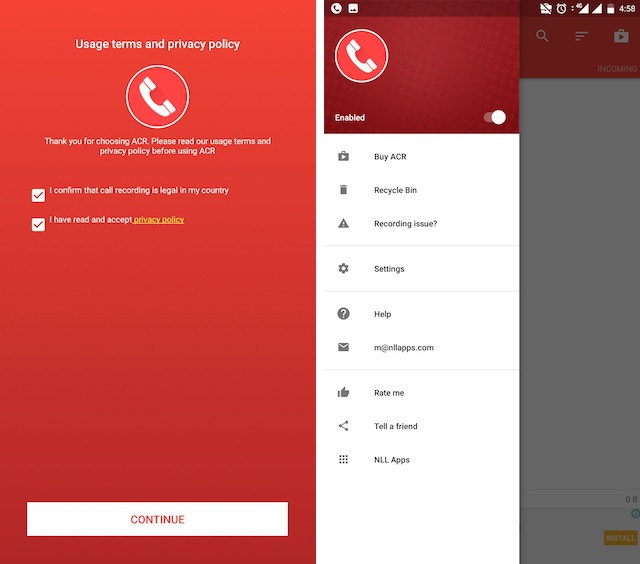
Что говорят на форумах о ACR?
Загрузить в Google Play:
Call Recorder
Call Recorder или его еще называют автоматическим регистратором звонков — одно из лучших приложений для записи. Вы можете его загрузить или скачать прямо сейчас и использовать. Я тестировал приложение на нескольких разных устройствах, и он работал безупречно на всех из них. Программа позволяет записывать любое количество вызовов. Оно также предоставляет вам три разных режима автоматической записи звонков. Вы можете либо записывать все вызовы, записывать вызовы только для сохраненных контактов, либо записывать вызовы для номеров, которые не сохраняются в ваших контактах. Согласитесь, очень удобно и довольно приятный интерфейс.

Приложение также имеет интеграцию с облачными сервисами DropBox и Google Диском, поэтому вам не нужно беспокоиться о нехватке места на вашем смартфоне. Все файлы автоматически сохраняются в облака. Вы можете использовать бесплатную версию приложения с рекламой, либо приобрести про версию, полностью удаляющую рекламу.
Что говорят на форумах о Call Recorder?
Загрузить в Google Play:
Как включить запись разговоров на Андроид 6, 7, 8
 Начиная с 6 версии, на Андроид-устройствах появилась встроенная функция записи разговоров. Она также присутствует на Nougat 7 и Oreo 8, но здесь не все так легко. Дело в том, что производители часто блокируют эту опцию, и никакими махинациями ее уже не включишь. Подобное обычно случается на бюджетных китайских телефонах, компании просто не хотят тратить время на расширение функционала из-за низкой стоимости товара.
Начиная с 6 версии, на Андроид-устройствах появилась встроенная функция записи разговоров. Она также присутствует на Nougat 7 и Oreo 8, но здесь не все так легко. Дело в том, что производители часто блокируют эту опцию, и никакими махинациями ее уже не включишь. Подобное обычно случается на бюджетных китайских телефонах, компании просто не хотят тратить время на расширение функционала из-за низкой стоимости товара.
Теперь рассмотрим, как ее включить, а заодно и проверить само наличие на девайсе:
- Заходим в «Телефон», набираем необходимый нам номер или открываем его из «Контактов»;
- Как только начинается вызов, кликаем на изображение троеточия. Оно обычно расположено в правой стороне экрана;
- Появляется дополнительное меню, в котором выбираем «Начать запись». Готово. Теперь разговор будет непрерывно записываться, а чтобы это прекратить, достаточно повторить вышеописанные действия и кликнуть «Остановить запись».
Аналогичное следует проделывать и при входящем звонке. Если функции записи вы не видите, значит, на смартфоне она и не предусмотрена. Здесь помогут только сторонние приложения, о чем поговорим ниже. А теперь обсудим плюсы и минусы системной функции.
Плюсы:
- Чистый звук, отсутствуют помехи; свой голос, как и голос собеседника, слышно прекрасно, чем, к сожалению, могут похвастаться не все записывающие программы.
- Не занимает дополнительного места на внутренней памяти, как это делает программа для записи. Достаточно легко включать/выключать.
Минусы:
- Довольно скудный функционал, нет возможности менять разрешение файла, его качество, объем. Также отсутствует автоматическая остановка записи на определенной минуте разговора.
- Невозможно сортировать звонки по дате, имени, добавлять к ним заметки, отмечать важные разговоры. После записи файл можно найти только через проводник или в музыкальном плеере, откуда никакой особенной настройке он не поддается, а превращается просто в обычное аудио, предназначенное только для прослушивания.
- Доступна не на всех смартфонах, если отсутствует – включить даже с root-правами проблематично.
Какие аудиозаписи могут стать доказательством в суде
Бывают ситуации, когда мы делаем запись в надежде доказать незаконные действия по отношению к нам, например, сосед денежный долг не возвращает, или бывший друг шантажирует. Чтобы аудиозапись точно могла стать доказательством в суде, она должна быть сделана правоохранительными органами по разрешению того самого суда.
Выглядит это примерно так:
- Вы обращаетесь в полицию с заявлением.
- Сотрудники МВД делают запрос и получают разрешение на прослушивание ваших телефонных разговоров.
- Делается запись и приобщается к материалам дела.
Когда вы сами записываете разговор, то суд решает в индивидуальном порядке, будет ли он рассматривать такое доказательство. Чтобы увеличить свои шансы, нужно заранее продумать беседу и вести ее определенным образом:
- постарайтесь проговорить текущую дату;
- избегайте упоминания персональных данных;
- не ругайтесь, не употребляйте маты;
- подробно обсудите вопрос, чтобы были понятны важные обстоятельства дела;
- закажите детализацию разговоров у сотового оператора, чтобы было понятно, кто, кому и когда звонил.
Если вас шантажируют или угрожают, обращайтесь в полицию. Если телефонный разговор является единственным доказательством преступления, то есть вероятность, что у вас изымут файл вместе с носителем.
Если речь идет о деньгах, то одной записи беседы с должником, коллекторами, банком или другой финансовой организацией недостаточно, нужно заключать договор, брать расписку или каким-то еще образом закреплять денежные операции, чтобы суд мог рассмотреть жалобу.
Основные возможности
- Приложение может производить запись входящих и исходящих звонков (как диктофон).
- В настройках можно настроить как записываются разговоры.
- Синхронизация с облачным хранилищем – Google Drive, Dropbox, Облако от Майл Ру.
- Гибкая настройка всех функций приложения.
- Можно добавлять пометки на звонки.
- Программа на русском языке.
- Бесплатность.
- Подходит для Андроид любой версии.
- В настройках есть 2 темы оформления интерфейса.
- Мультиязычность.
Но есть и недостаток. Иногда плохо слышны звонки. Правда, есть функция “добавить громкость вызову”. В некоторых случаях это помогает решить проблему. Также, в отличии от CallRec приложение “Call Recorder для Android” может записывать данных в два облачные хранилища, а именно – Google Drive (Гугл Диск) и Dropbox. Мы предлагаем вам маленькую версию руководства по возможностям программы.
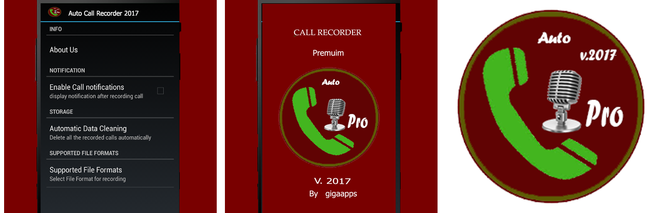
Приложение Callbox
Отличное приложение для гаджетов с операционной системой Андроид. Раньше было две версии – платная и бесплатная, но со временем разработчики отказались от платной версии. Таким образом, приложение отличается хорошим функционалом.
Установив предложение, все Ваши разговоры будут автоматически записываться, поэтому лучше сразу войти в настройки и подкорректировать их под себя:
- выбрать какие именно разговоры будут записываться (по длительности, входящие/исходящие, определенные номера и т.д.);
- начинать запись при встряхивании смартфона, не используя кнопки;
- использование записей по своему усмотрению – пересылать, в том числе и с помощью соцсетей или других приложений, удалять, хранить в облачных хранилищах.
Это приложение отличается хорошими техническими характеристиками и среди пользователей является фаворитом по количеству скачиваний.
Из интересного – значок программы можно скрыть, что позволит не рассекречивать тот факт, что Вы используете приложение запись разговора.
Что касается интерфейса, то он простой, без излишеств, но при этом понятный и комфортный.
Основные возможности
- Приложение может производить запись входящих и исходящих звонков (как диктофон).
- В настройках можно настроить как записываются разговоры.
- Синхронизация с облачным хранилищем – Google Drive, Dropbox, Облако от Майл Ру.
- Гибкая настройка всех функций приложения.
- Можно добавлять пометки на звонки.
- Программа на русском языке.
- Бесплатность.
- Подходит для Андроид любой версии.
- В настройках есть 2 темы оформления интерфейса.
- Мультиязычность.
Но есть и недостаток. Иногда плохо слышны звонки. Правда, есть функция “добавить громкость вызову”. В некоторых случаях это помогает решить проблему. Также, в отличии от CallRec приложение “Call Recorder для Android” может записывать данных в два облачные хранилища, а именно – Google Drive (Гугл Диск) и Dropbox. Мы предлагаем вам маленькую версию руководства по возможностям программы. 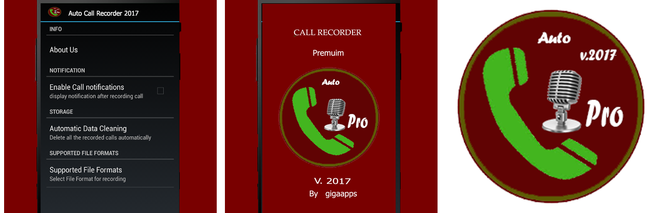
Записываем телефонный разговор на Android
Сегодня практически каждое устройство поддерживает запись разговоров, а осуществляется она примерно по одному и тому же алгоритму. Есть два варианта сохранения записи, давайте рассмотрим их по порядку.
Способ 1: Дополнительное программное обеспечение
Если по каким-либо причинам вас не устраивает встроенная запись в связи с ее ограниченной функциональностью или вовсе отсутствием, рекомендуем присмотреться к специальным приложениям. Они предоставляют дополнительные инструменты, имеют более детальную конфигурацию и почти всегда обладают встроенным плеером. Давайте рассмотрим запись звонка на примере CallRec:
- Откройте Google Play Market, напечатайте в строке название приложения, перейдите на его страницу и нажмите «Установить».
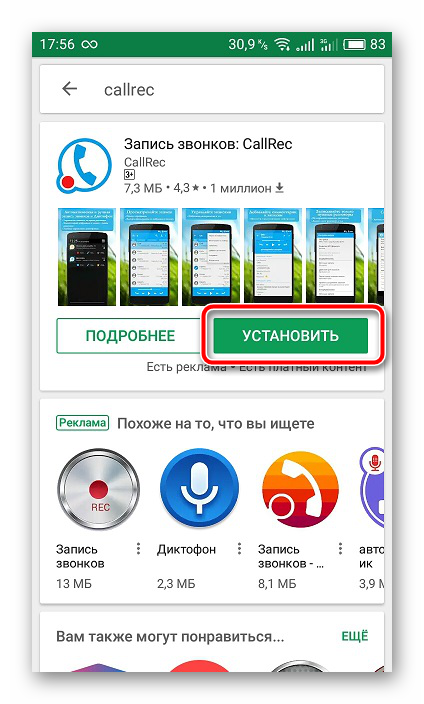
По завершении инсталляции запустите CallRec, ознакомьтесь с правилами пользования и примите их.
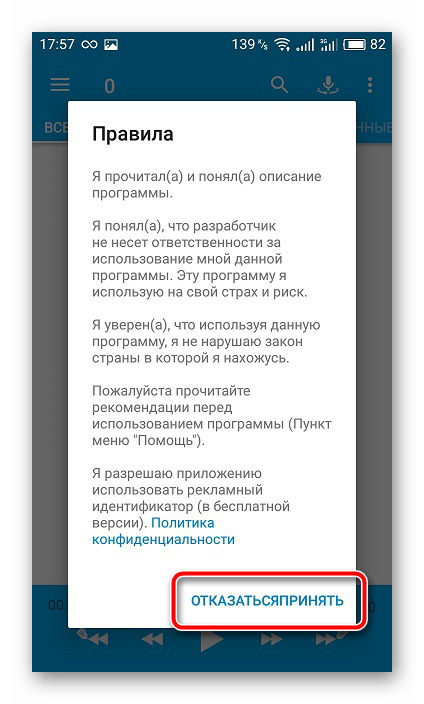
Сразу советуем обратиться к «Правила записи» через меню приложения.
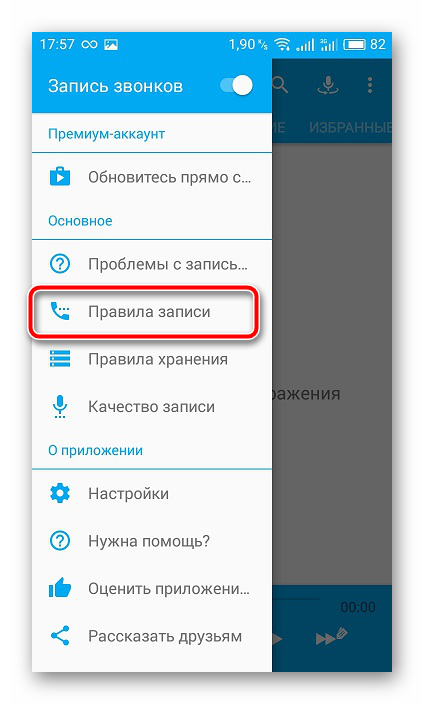
Здесь вы сможете настроить сохранение разговоров под себя. Например, автоматически она будет стартовать только при входящих звонках определенных контактов или незнакомых номеров.
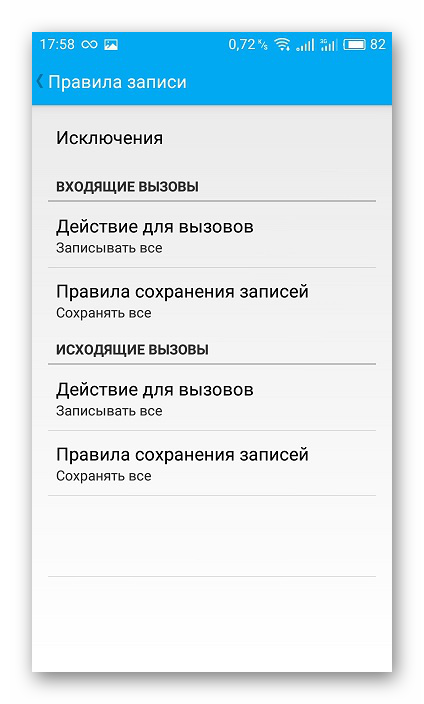
Теперь приступайте к беседе. После завершения диалога перед вами отобразится уведомление с вопросом о сохранении записи. Если это необходимо, нажмите на «Да» и файл будет помещен в хранилище.
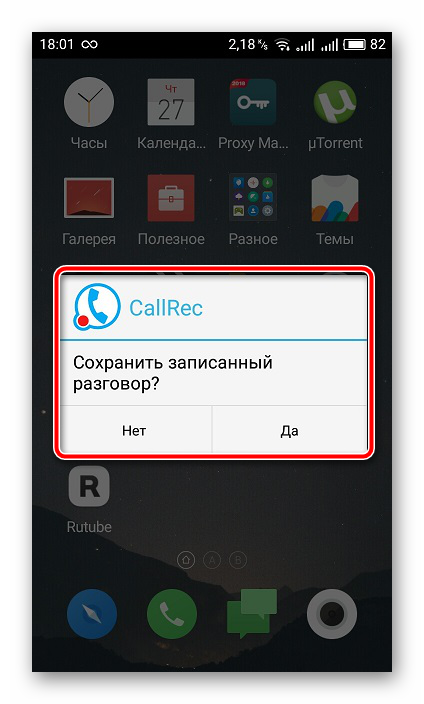
Все файлы рассортированы и доступны к прослушиванию прямо через CallRec. В качестве дополнительной информации отображается имя контакта, номер телефона, дата и продолжительность вызова.
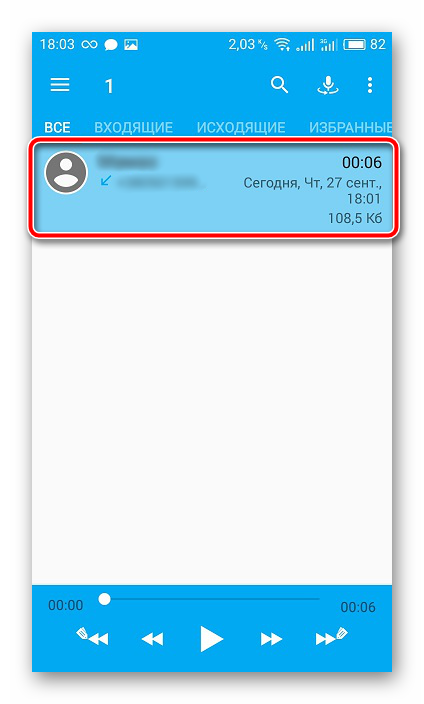
Способ 2: Встроенное средство Android
Теперь давайте перейдем к разбору встроенного инструмента операционной системы Android, который позволяет самостоятельно записывать разговоры. Его преимущество заключается в том, что вам не потребуется загружать дополнительное ПО. Однако и имеются недостатки в виде ограниченных возможностей. Сам процесс осуществляется следующим образом:
- После того, как вы или ваш собеседник возьмете трубку, нажмите на «Запись» или тапните на кнопку в виде трех вертикальных точек под названием «Еще» и там выберите пункт «Запуск записи».
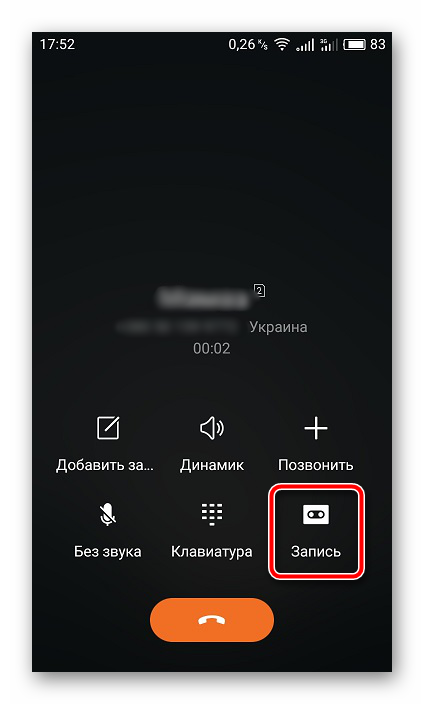
Когда значок загорится зеленым, это означает, что разговор успешно записывается.
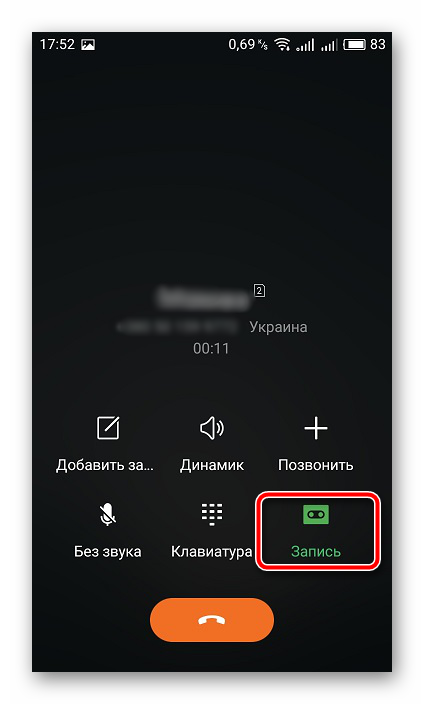
Нажмите на кнопку записи еще раз, чтобы остановить ее, или она завершится автоматически после окончания беседы.
Обычно вы не получаете никакого уведомления о том, что разговор был успешно сохранен, поэтому нужно вручную находить файл в локальных файлах. Чаще всего они располагаются по следующему пути:
Кроме этого во многих плеерах присутствует инструмент, отображающий недавно добавленные треки. Там будет находиться запись вашего телефонного разговора. В названии будет содержаться дата и номер телефона собеседника.
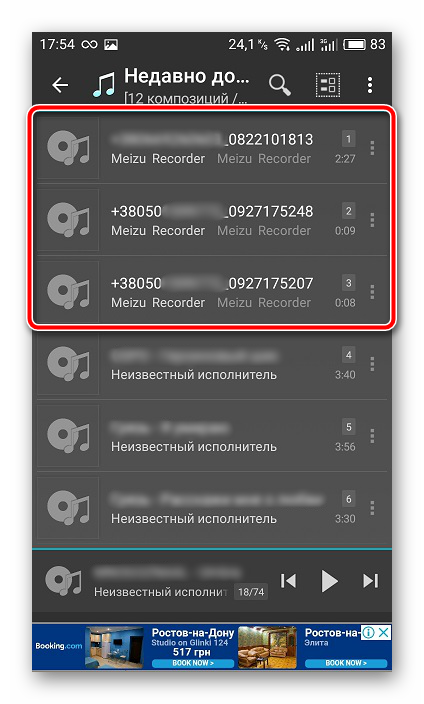
Подробнее: Аудиоплееры для Android
Как видите, процесс записи телефонного разговора на Андроид совсем не сложный, нужно лишь выбрать подходящий метод и настроить некоторые параметры, если это необходимо. С данной задачей справится даже неопытный пользователь, поскольку она не требует никаких дополнительных знаний или навыков.
Опишите, что у вас не получилось.
Наши специалисты постараются ответить максимально быстро.
Настройки фильтров записи
- “Размер папки Входящие” – настройка позволяющая настроить, сколько записей сохраняется. По умолчанию стоит 100. Можно настроить от 5 до 1000 (500 и 1000 только в PRO)
- “Режим по умолчанию” – можно настроить “Записывать все”, “Игнорировать все” или “Записывать лишь некоторые разговоры (исключить игнорируемые контакты)”.
- “Игнорируемые контакты” – можно настроить список контактов, разговоры с которыми не будут записаны. Настройка тесно связана с предыдущей, “режим по умолчанию”.
Также есть настройки сохранения записи. Можно настроить следующие варианты:
- Перед сохранением спрашивать разрешения
- Всегда сохранять
- Никогда не сохранять.
Также предлагаем вам оценить другую популярную программу для записи разговоров – ACR Call Recorder. Это достойный конкурент рассмотренному приложению.
Приложение #8: Record My Call
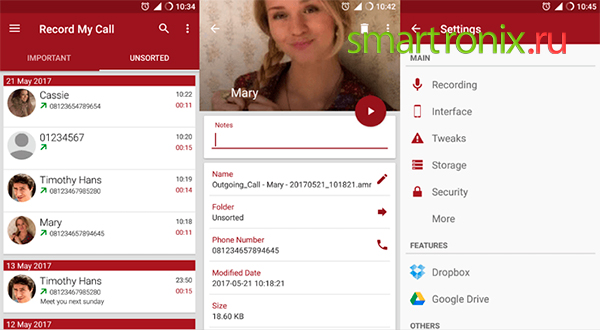
Одна из удобнейших утилит предлагает пользователю множество вариантов записи голосовых вызовов. Скачать приложение совершенно бесплатно можно в официальном магазине Google. Немного разобравшись с настройками, вы сможете устанавливать параметры создания аудиофайла, выбирать формат сохранения, полностью заблокировать приём вызовов с неизвестных номеров.
Сортировка производится приложением автоматически, без вашего участия. Входящие и исходящие голосовые звонки будут помещены в соответствующие каталоги. Если есть необходимость, можете активировать автосохранение звуковых дорожек в одно из самых востребованных облачных хранилищ. Имеется и встроенная возможность перемещения треков на съёмный накопитель — это позволяет не загромождать внутреннюю память.
И, конечно, вы можете защищать важные переговоры паролями. Для файлов, имеющих особое значение, можно создать отдельную папку.
Программа записи телефонных разговоров предлагает следующий функционал:
- Полностью автоматическая или настраиваемая аудиофиксация разговоров.
- Перемещение кнопки запускаемой вручную записи по экрану.
- Создание отдельной директории для важных файлов.
- Простой поиск по нескольким встроенным и собственноручно добавляемым фильтрам.
- Возможность сменить имя записи ещё до сохранения.
- Скрытие ярлыка программы и уведомлений о начале и окончании записи.
- Автоматическая очистка устаревших данных.
- Выбор качества фиксации звонка (моно, стерео, частота, битрейт) и формата файла: AMR, MP3, MP4, WAV, 3GP.
- Встроенная подгонка громкости.
- Выбор каталога, в который будет производиться аудиозапись.
- Создание кода доступа и мастер-пароля для всех хранимых звуковых дорожек.
- Прослушивание записанного разговора в фоновом режиме.
- Автоматизированная или выполняемая по запросу синхронизация с хранилищами Google или Dropbox.
Общие советы по использованию приложений
Часто люди непосредственно перед важным разговором скачивают какую-то программу с хорошими отзывами и потом очень расстраиваются, если не получилось записать беседу, или есть проблемы со звуком.
Поэтому, чтобы не было горьких разочарований, загрузите приложение и протестируйте его хотя бы в течение дня на входящих и исходящих вызовах. Работоспособность программ часто зависит от конкретного устройства и версии операционной системы, поэтому один и тот же продукт может работать у вашего друга и не работать у вас.
Вот еще несколько советов:
- Перед важным разговором запустите программу и еще раз проверьте качество записи.
- Регулярно очищайте память телефона от лишних аудиофайлов.
- Не используйте сразу несколько утилит для большей надежности, скорее всего, они будут конфликтовать между собой.
Краткие итоги
Вы никогда не узнаете, когда потребуется запись телефонного разговора, но когда это будет нужно, вы будете проклинать себя за то, что не воспользовались этой бесплатной функцией. Поскольку большинство приложений, упомянутых в этом списке, предлагают бесплатные версии (поддерживается рекламой), вам не повредит тестирование этих программ и не составит труда удалить то приложение, которое не подойдет для используемого гаджета. Большинство из упомянутых ошибок с форумов, разработки уже исправили обновлениями.
Довольно часто пользователи сталкиваются с ситуацией, когда необходимо записать важный разговор. Например, это актуально для работников в сфере бизнеса, для продавцов, консультантов, ведь потом без проблем все можно прослушать заново.
Но как включить запись телефонных звонков на Андроид, что для этого понадобится, какие изменения пришли с новыми версиями операционной системы? GuruDroid.net предлагает вам ознакомиться с полезной информацией, и найти ответы на интересующие вопросы.
Навигация на странице: